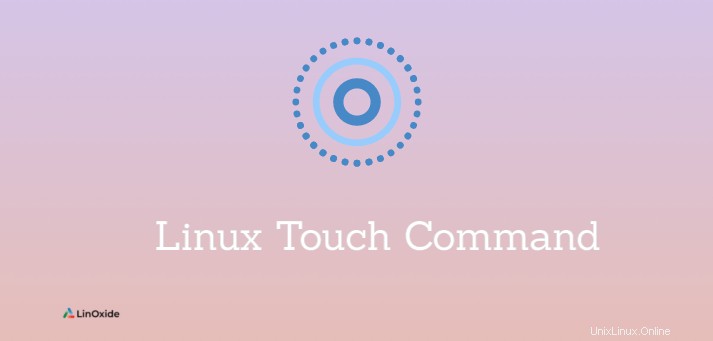
Dotykový příkaz se běžně používá k vytvoření prázdného souboru v Linuxu. Lze jej také použít ke změně časových razítek souborů.
V tomto tutoriálu se seznámíme s dotykovým příkazem v Linuxu s užitečnými příklady.
Příkaz Linux Touch
Dotykový příkaz se používá k aktualizaci času přístupu a úpravy souboru.
Syntaxe
touch [OPTION] FILEBez jakékoli možnosti vytvoří prázdný soubor za předpokladu, že soubor neexistuje. Pokud soubor existuje, změňte časové razítko. Dotykem nelze otevřít, uložit nebo zavřít soubor. K otevření souboru vytvořeného dotykovým příkazem můžete použít libovolný textový editor, například příkaz vi, vim, nano nebo cat.
Podívejme se na příklady použití dotykového příkazu v Linuxu.
1. Vytvořte prázdný soubor
Následující příkaz vytvoří soubor s názvem 'example1.txt'.
touch example1.txt

Tento soubor example1.txt nebude mít žádný obsah. Pro potvrzení můžete otevřít příkazem cat (tj. cat example1.txt).
Chcete-li vytvořit více prázdných souborů, zadejte,
touch example2.txt example3.txt
Pamatujte, že Pokud soubor nebo adresář již existuje, dotykem se aktualizuje jeho přístup a čas úpravy na aktuální čas.
2. Změnit přístup k souboru a čas úprav
Chcete-li změnit přístup k souboru a čas úprav u existujícího souboru na aktuální čas, spusťte následující příkaz:
touch jmeter.log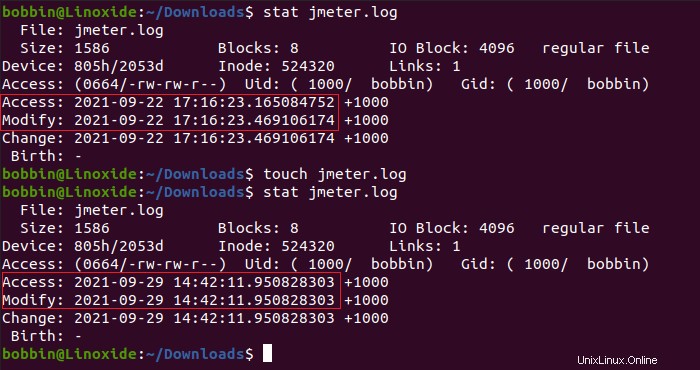
Z výstupu můžete vidět, že se u souboru změnil přístup i čas úpravy. Informace o souboru, jako jsou časová razítka, můžete získat pomocí příkazu stat.
Chcete-li změnit pouze čas přístupu k existujícímu souboru, použijte volbu -a:
touch -a example2.txt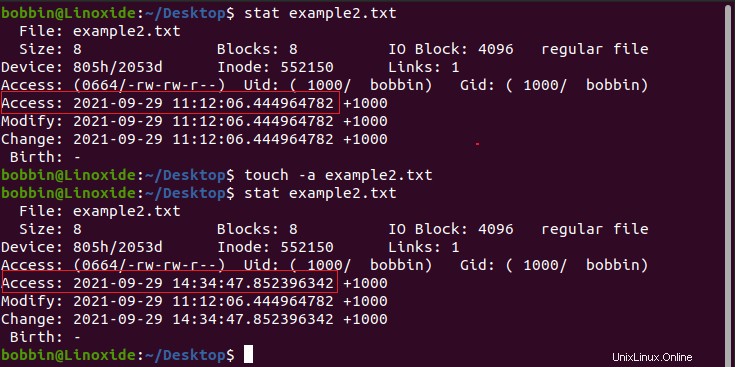
Podobně, pokud chcete změnit pouze čas úpravy existujícího souboru, zadejte:
touch -m example3.txt3. Nastavte konkrétní přístup a čas úprav
Chcete-li nastavit konkrétní datum/čas pro přístupová a časová razítka, použijte volbu -t.
touch -t YYYYDDHHMM.SS filenameChcete-li například změnit přístup a datum/čas úpravy souboru s názvem jmeter.log na 3. ledna 2020, 15:00, zadejte:
touch -t 202001011500 jmeter.log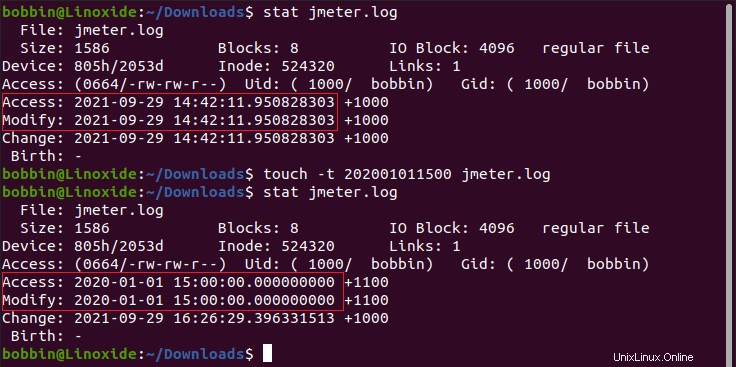
Případně můžete také použít -d možnost změnit časová razítka přístupu/úpravy souboru na konkrétní datum:
touch -d ‘01-October-2021’ example3.txt
Takže pomocí -t nebo -d možnosti můžete vytvořit soubor se zadaným časem.
4. Použijte časové razítko jiného souboru
Můžete odkazovat na soubor a použít stejné časové razítko
touch -r example2.txt example3.txtZde example3.txt získá stejné časové razítko jako example2.txt.
5. Vynutit nevytvářet žádné soubory
Dotykem vytvoříte nový soubor, pokud neexistuje. Chcete-li přinutit dotyk nevytvářet soubor, použijte volbu -c.
touch -c fileNameZávěr
V tomto tutoriálu jsme se dozvěděli o dotykovém příkazu v Linuxu s užitečnými příklady. Více informací můžete získat na dotykových manuálových stránkách.